Volume te luid tijdens het afspelen van video's op pc?
Ik heb het altijd vervelend gevonden als ik films op mijn pc bekijk, dat sommige scènes super luid zijn en sommige scènes kan ik nauwelijks horen wat er aan de hand is. Ik begrijp dat ze het zo realistisch mogelijk proberen te maken, maar het is echt vervelend als je de luidsprekers niet helemaal kunt inschakelen of als je geen hoofdtelefoon kunt gebruiken.
Dit geldt vooral 's nachts of op een openbare plaats waar ik naar iets op mijn laptop luister en plotseling zijn er luide dansmuziek of luide actiescènes. Wat doe ik normaal? Welnu, ik draai het volume handmatig omlaag totdat de luide scènes voorbij zijn en dan zet ik het volume later weer aan.
Ik ben hier lange tijd erg gefrustreerd over geweest tot ik een cool programma vond genaamd Sound Lock dat werkt voor Windows en dat het geluidsniveau op je computer beperkt! Kortom, het is echt een simpel stukje software. Je vertelt het gewoon het maximale geluidsniveau dat je wilt en het zorgt ervoor dat het volume nooit hoger wordt.

Maar je denkt waarschijnlijk: "Wel, kan ik het volume van mijn computer niet tot 50% verlagen en zou het hetzelfde zijn?". Nee! Dus het programma verlaagt niet alleen je volume. Hiermee worden rustiger scènes met een normaal volume afgespeeld en wordt het volume lager als er iets erg luid wordt. Dit is precies wat ik wilde, want ik kon duidelijk naar de dialogen luisteren, maar wanneer een luide scène begon te spelen, zou het volume op het lagere niveau blijven dat ik het ook had ingesteld.
Sound Lock gebruiken
Nadat je de software hebt geïnstalleerd, verschijnt deze in je systeemvak en als je erop klikt, zie je de volgende geluidsregelaar:
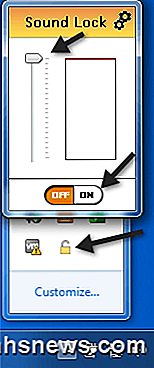
U moet op de knop Aan klikken en vervolgens de schuifregelaar eenvoudig aanpassen aan het gewenste maximale geluidsniveau dat u wilt. Standaard is deze ingesteld op het maximale niveau. Mijn suggestie zou zijn om een film of video af te spelen, naar een luide scène te gaan en dan het volume te verlagen naar wat het beste klinkt. Laat het daar dan maar staan en bekijk de rest van de video.
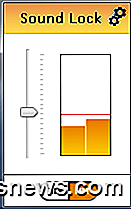
U zult merken dat, zolang u de schuifregelaar niet onder de gele balken sleept, het volume niet echt afneemt! Dat is wat zo cool is aan dit programma. De andere manier waarop u het kunt doen, is door een normale scène af te spelen met een dialoog en de schuifregelaar vervolgens een klein beetje boven de balken te slepen.
Het programma werkt als magie! Je kunt nog steeds alles horen in de luide scènes, maar in plaats van dat het je oren opblaast, hoor je het op hetzelfde niveau als al het andere. Het doet fantastisch werk om het hele geluid erg soepel te laten klinken. Er zijn geen grote dalen of sprongen in het geluid of iets dergelijks.
Een ander cool ding is dat je het volume per kanaal, tot 14 verschillende kanalen kunt aanpassen. Als je rechtsboven op de instellingenknop klikt, kun je alle kanalen zien en het geluidsapparaat kiezen.
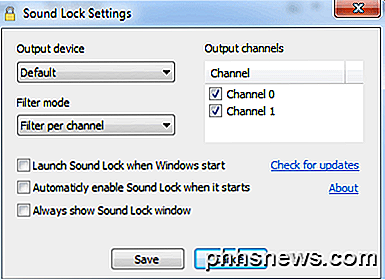
Evenals een opmerking, als je dit in IE downloadt, krijg je misschien een bericht dat dit programma niet vaak wordt gedownload, het kan je computer beschadigen, enz. Ik controleerde de software op VirusTotal en het gaf een 100% negatief resultaat voor virussen, malware of spyware, dus daar hoeft u zich geen zorgen over te maken. Het is gewoon geen bekend programma en daarom krijg je het bericht in IE.
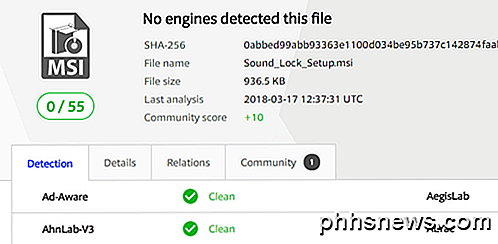
Ik gebruik dit programma vrijwel altijd, zelfs tijdens het bekijken van YouTube-video's, homevideo's, nummers uit mijn muziekbibliotheek of iets anders. Het doet gewoon zo'n goed werk met de audio en houdt alles een stuk rustiger! Als je hetzelfde probleem hebt met luide scènes in films of luide passages in een nummer of video, werkt dit programma wonderen! Genieten!

Printerdrivers installeren op Linux
U hoeft over het algemeen geen hardwaredrivers op Linux te installeren. Het detecteert automatisch de hardware op uw computer en stelt het voor u in - dat is het doel. Maar printers kunnen een ander verhaal zijn. Dit is een leuk feit: afdrukken op Linux wordt afgehandeld via CUPS (het "Common Unix Printing System").

Hoe u uw Steam Library moeiteloos verplaatst naar een andere map of harde schijf
Als u een grote Steam-bibliotheek heeft, is er mogelijk onvoldoende ruimte of bevindt u zich op een locatie in een oude, langzamer draaiende harde schijf. Hoe het ook zij, je kunt je Steam-collectie gemakkelijk verplaatsen naar een nieuwe locatie. Je kunt gemakkelijk een grote ontluikende gamecollectie verwerven via Steam, vooral als je deelneemt aan de verschillende verkopen die Valve elk jaar heeft.



